Sa artikulong ito, ipapakita namin sa iyo kung paano i-download ang pinakabagong bersyon ng opisyal na mga driver ng NVIDIA para sa Debian 11 at i-install ito sa isang walang ulo (nang walang naka-install na graphical na user interface) Debian 11 server.
Paksa ng Nilalaman:
- Pagkonekta sa Debian 11 Server sa pamamagitan ng SSH
- Pag-alis ng Mga Lumang NVIDIA Driver mula sa Debian 11 Server
- Hindi pagpapagana ng mga Nouveau Driver sa Debian 11 Server
- Paraan 1: Pag-download ng Pinakabagong Bersyon ng Opisyal na Mga Driver ng NVIDIA para sa Linux at Paglipat nito sa Debian 11 Server sa pamamagitan ng SFTP
- Paraan 2: Paggamit ng CURL upang I-download ang Pinakabagong Bersyon ng Opisyal na Mga Driver ng NVIDIA sa Debian 11 Server
- Pag-install ng Mga Kinakailangang Dependency Package para sa Pinakabagong Bersyon ng Opisyal na Mga Driver ng NVIDIA
- Pag-install ng Pinakabagong Bersyon ng Opisyal na Mga Driver ng NVIDIA sa Debian 11 Server
- Sinusuri kung Tamang Na-install ang Pinakabagong Bersyon ng opisyal na Mga Driver ng NVIDIA sa Debian 11 Server
- Pag-uninstall ng Pinakabagong Bersyon ng Opisyal na Mga Driver ng NVIDIA mula sa Debian 11 Server
- Konklusyon
- Mga sanggunian
Pagkonekta sa Debian 11 Server sa pamamagitan ng SSH
Ang pagkonekta sa iyong Debian 11 server machine sa pamamagitan ng SSH ay opsyonal kung mayroon kang access sa server hardware (kung saan mo na-install ang Debian 11). Maaari ka lamang mag-attach ng mouse, keyboard, at monitor sa server at i-download at i-install ang pinakabagong bersyon ng opisyal na mga driver ng NVIDIA dito.
Kung wala kang access sa hardware ng server ng Debian 11, kailangan mong mag-SSH dito para mai-install ang pinakabagong bersyon ng mga opisyal na driver ng NVIDIA.
Upang SSH sa iyong Debian 11 server machine, maaari mong patakbuhin ang sumusunod na command mula sa isang terminal app ng iyong desktop/laptop kung saan mo gustong i-access ito:
$ ssh < username >@< hostname / IP address >
Siguraduhing palitan ang
Kung gumagamit ka ng Windows 10 o Windows 11 at kailangan mo ng anumang tulong sa pagkonekta sa iyong Debian 11 server machine sa pamamagitan ng SSH, basahin ang artikulo sa Paano mag-SSH sa mga Linux Server mula sa Windows 10/11 .
Pag-alis ng Mga Lumang NVIDIA Driver mula sa Debian 11 Server
Bago mo subukang i-install ang pinakabagong bersyon ng mga opisyal na driver ng NVIDIA sa iyong Debian 11 server, dapat mong i-uninstall ang mga driver ng NVIDIA na na-install mo na mula sa opisyal na repository ng package ng Debian 11. Kung kailangan mo ng anumang tulong tungkol doon, basahin ang artikulo sa Paano Linisin ang I-install ang Mga Driver ng NVIDIA sa Debian 11 .
Hindi pagpapagana ng mga Nouveau Driver sa Debian 11 Server
Sa sandaling i-uninstall mo ang mga driver ng NVIDIA mula sa iyong Debian 11 server, ang mga nouveau driver ay dapat na i-activate tulad ng nakikita mo sa sumusunod na screenshot:
$ lsmod | mahigpit na pagkakahawak bago 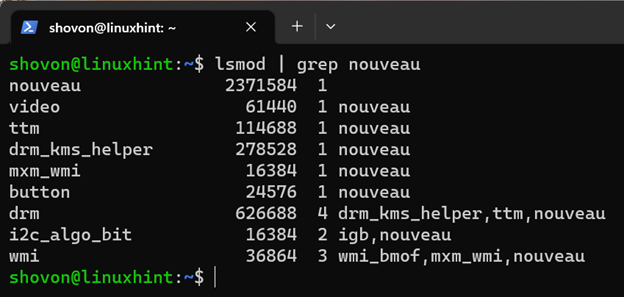
Upang mai-install ang pinakabagong bersyon ng mga opisyal na driver ng NVIDIA, kailangan mong i-disable ang mga nouveau driver sa iyong Debian 11 server.
Upang i-disable ang mga nouveau driver sa iyong Debian 11 server, lumikha ng bagong “nvidia-installer-disable-nouveau.conf” na file sa /etc/modprobe.d/ direktoryo tulad ng sumusunod:
$ sudo nano / atbp / modprobe.d / nvidia-installer-disable-new.confI-type ang mga sumusunod na linya sa 'nvidia-installer-disable-nouveau.conf' na file:
blacklist nouveaubago ang mga pagpipilian modeset = 0
Kapag tapos ka na, pindutin
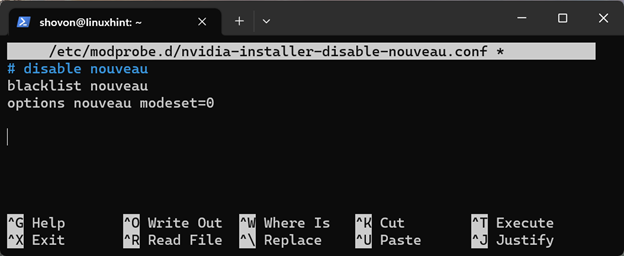
Para magkabisa ang mga pagbabago, i-restart ang iyong Debian 11 server gamit ang sumusunod na command:
$ sudo i-rebootKapag nag-boot na ang Debian 11 server machine, dapat mong makita na hindi na ginagamit ang mga nouveau driver.
$ lsmod | mahigpit na pagkakahawak bagoParaan 1: Pag-download ng Pinakabagong Bersyon ng Opisyal na Mga Driver ng NVIDIA para sa Linux at Paglipat nito sa Debian 11 Server sa pamamagitan ng SFTP
Sa seksyong ito, ipapakita namin sa iyo kung paano i-download ang pinakabagong bersyon ng opisyal na mga driver ng NVIDIA para sa Linux at ilipat ang installer file sa Debian 11 server sa pamamagitan ng SFTP.
Upang i-download ang pinakabagong bersyon ng opisyal na mga driver ng NVIDIA para sa Linux, bisitahin ang https://nvidia.com/en-us/drivers/unix mula sa iyong paboritong web browser.
Kapag nag-load na ang page, dapat mong mahanap ang pinakabagong bersyon ng mga opisyal na driver ng NVIDIA sa seksyong 'Pinakabagong Bersyon ng Sangay ng Produksyon'. Sa oras ng pagsulat na ito, ang pinakabagong bersyon ng mga opisyal na driver ng NVIDIA ay 525.89.02. Upang i-download ito, mag-click sa numero ng bersyon na minarkahan sa sumusunod na screenshot:

Sa tab na 'Mga Sinusuportahang Produkto', makikita mo ang lahat ng NVIDIA graphics card na sinusuportahan ng driver na ito.
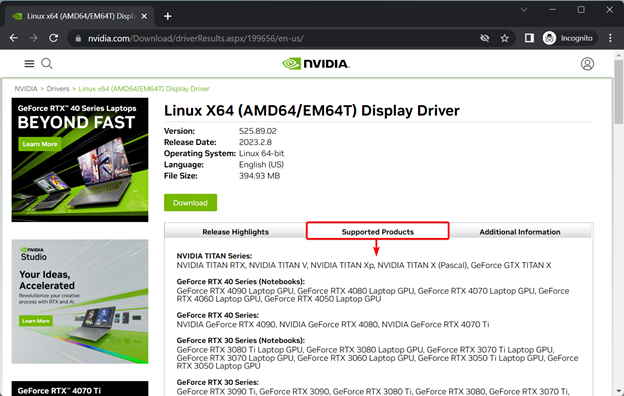
Kung ang iyong NVIDIA GPU ay nasa listahan ng 'Mga Sinusuportahang Produkto', mag-click sa 'I-download'.
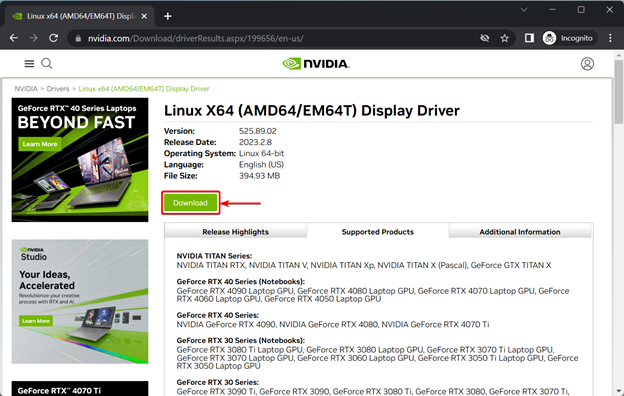
Mag-click sa 'Agree & Download'.
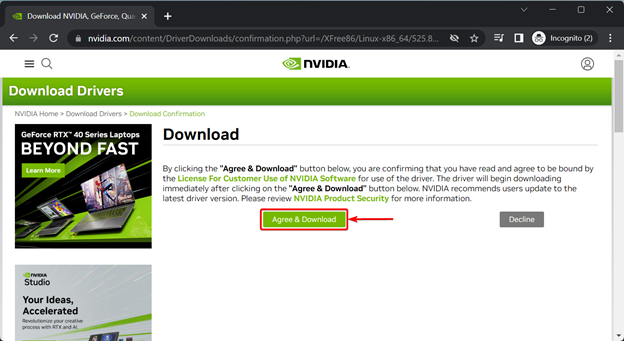
Dapat hilingin sa iyo ng iyong browser na pumili ng isang folder/direktoryo kung saan mo gustong i-save ang file ng installer ng mga driver ng NVIDIA GPU. Pumili ng folder/direktoryo na gusto mo at i-click ang “I-save”.
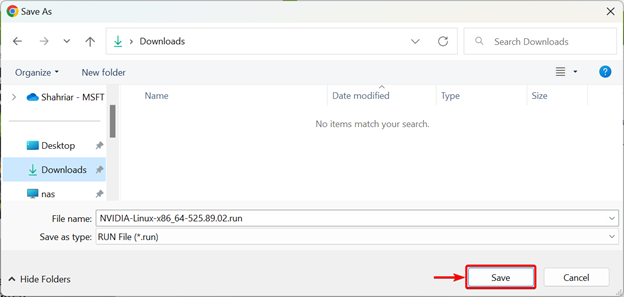
Ang pinakabagong bersyon ng opisyal na NVIDIA drivers installer file ay dina-download. Ito ay tumatagal ng ilang sandali upang makumpleto.

Sa puntong ito, nai-download ang pinakabagong bersyon ng opisyal na file ng installer ng mga driver ng NVIDIA.
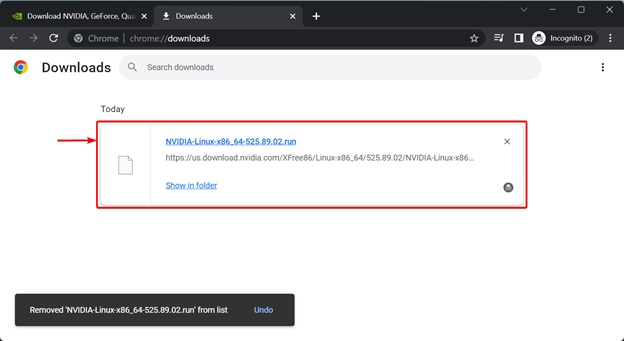
Na-save namin ang opisyal na file ng installer ng mga driver ng NVIDIA sa folder na 'Mga Download' tulad ng nakikita mo sa sumusunod na screenshot:

Ngayong na-download na ang pinakabagong bersyon ng opisyal na file ng installer ng mga driver ng NVIDIA, kailangan mong ilipat ang file na ito sa iyong Debian 11 server. Isa sa mga pinakamadaling paraan upang ilipat ang file sa iyong Debian 11 server ay sa pamamagitan ng SFTP. Upang matutunan kung paano ilipat ang file sa iyong Debian 11 server sa pamamagitan ng SFTP, basahin ang artikulo sa Paano Ko Paganahin ang SFTP sa Synology NAS?
Paraan 2: Paggamit ng CURL upang I-download ang Pinakabagong Bersyon ng Opisyal na Mga Driver ng NVIDIA sa Debian 11 Server
Sa seksyong ito, ipapakita namin sa iyo kung paano i-download ang pinakabagong bersyon ng mga opisyal na driver ng NVIDIA sa iyong Debian 11 server sa pamamagitan ng CURL. Ito ay isa pang paraan ng pag-download ng pinakabagong bersyon ng mga opisyal na driver ng NVIDIA sa Debian 11.
Para gumana ang pamamaraang ito, kailangan mong malaman ang numero ng bersyon ng pinakabagong opisyal na mga driver ng NVIDIA. Makikita mo ang impormasyong ito sa opisyal na mga driver ng NVIDIA para sa pahina ng pag-download ng Linux . Sa oras ng pagsulat na ito, ang pinakabagong bersyon ng mga opisyal na driver ng NVIDIA ay 525.89.02. Maaaring iba ang numero ng bersyon sa oras na basahin mo ang artikulong ito. Kaya, tiyaking palitan ang numero ng bersyon na ito ng magagamit na pinakabagong numero ng bersyon ng mga driver ng NVIDIA kapag nabasa mo ang artikulong ito.
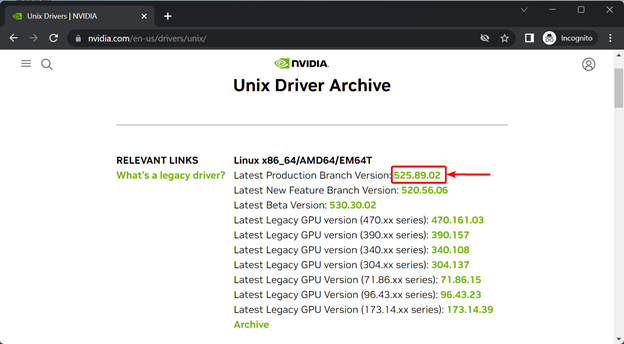
Ngayon, kailangan mong i-install ang CURL kung hindi mo pa ito na-install.
Una, i-update ang APT package repository cache gamit ang sumusunod na command:
$ sudo angkop na pag-update 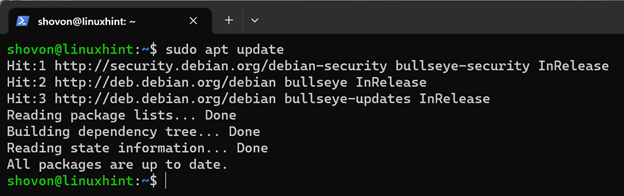
Upang i-install ang CURL sa iyong Debian 11 server, patakbuhin ang sumusunod na command:
$ sudo apt i-install kulot Upang kumpirmahin ang pag-install, pindutin ang AT at pagkatapos ay pindutin ang

Dapat na naka-install ang CURL.
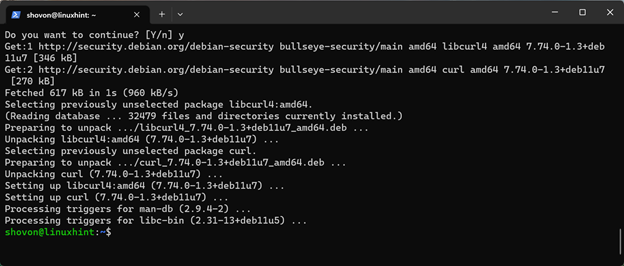
Ngayon, kailangan mong magtakda ng ilang mga variable ng kapaligiran upang gawing mas madali at modular ang proseso ng pag-download.
Una, itakda ang BASE_URL environment variable bilang sumusunod:
$ i-export BASE_URL =https: // us.download.nvidia.com / XFree86 / Linux-x86_64Susunod, itakda ang DRIVER_VERSION na environment variable. Ang halaga ng environment variable na ito ay dapat ang numero ng bersyon ng mga opisyal na driver ng NVIDIA na gusto mong i-download.
$ i-export DRIVER_VERSION =525.89.02Panghuli, upang i-download ang pinakabagong bersyon ng mga opisyal na driver ng NVIDIA sa iyong Debian 11 server na may CURL, patakbuhin ang sumusunod na command:
$ kulot -fSl -O $BASE_URL / $DRIVER_VERSION / NVIDIA-Linux-x86_64- $DRIVER_VERSION .takboDapat simulan ng CURL ang pag-download ng opisyal na file ng installer ng mga driver ng NVIDIA. Ito ay tumatagal ng ilang sandali upang makumpleto.

Sa puntong ito, dapat tapusin ng CURL ang pag-download ng opisyal na file ng installer ng mga driver ng NVIDIA.

Ang opisyal na file ng installer ng mga driver ng NVIDIA ay dapat na i-save sa kasalukuyang gumaganang direktoryo tulad ng makikita mo sa sumusunod na screenshot:
$ ls -lh 
Pag-install ng Mga Kinakailangang Dependency Package para sa Pinakabagong Bersyon ng Opisyal na Mga Driver ng NVIDIA
Para gumana ang pinakabagong bersyon ng mga opisyal na driver ng NVIDIA sa iyong Debian 11 server, kailangan mong i-install ang mga kinakailangang dependency package sa iyong Debian 11 server.
Upang mai-install ang lahat ng kinakailangang dependency package sa iyong Debian 11 server para gumana ang pinakabagong bersyon ng opisyal na mga driver ng NVIDIA, patakbuhin ang sumusunod na command:
$ sudo apt i-install linux-headers-$ ( uname -r ) build-essential xorg pkg-config libvulkan1 libglvnd0 libglvnd-dev libvdpau1 Upang kumpirmahin ang pag-install, pindutin ang AT . Pagkatapos, pindutin
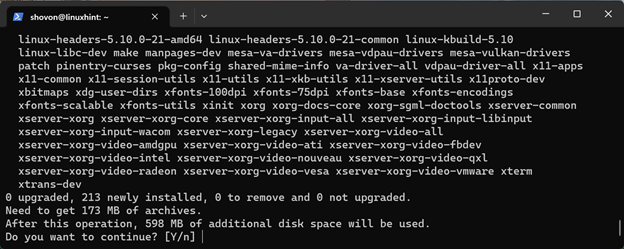
Dina-download ang lahat ng kinakailangang dependency package. Ito ay tumatagal ng ilang sandali upang makumpleto.
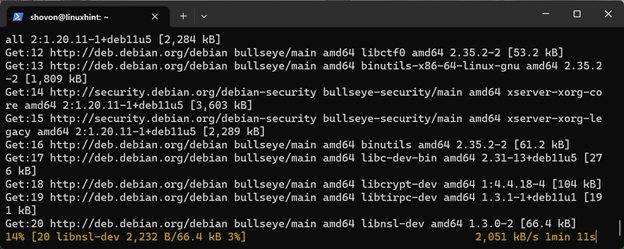
Ang lahat ng kinakailangang dependency package ay ini-install. Ito ay tumatagal ng ilang sandali upang makumpleto.
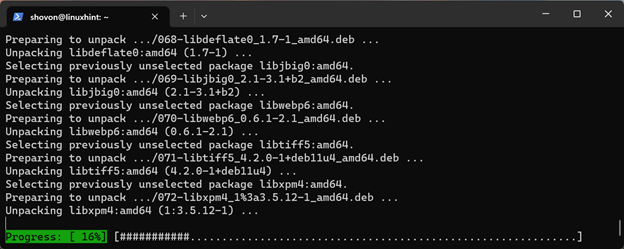
Sa puntong ito, dapat na mai-install ang lahat ng dependency package.

Pag-install ng Pinakabagong Bersyon ng Opisyal na Mga Driver ng NVIDIA sa Debian 11 Server
Ang opisyal na file ng installer ng mga driver ng NVIDIA ay dapat na i-save sa kasalukuyang gumaganang direktoryo. Ngunit hindi ito maipapatupad bilang default gaya ng makikita mo sa sumusunod na screenshot:
$ ls -lh 
Upang gawing executable ang file ng installer ng NVIDIA driver, patakbuhin ang sumusunod na command:
$ chmod +x NVIDIA-Linux-x86_64-525.89.02.run: Palitan ang 525.89.02 ng numero ng bersyon ng mga driver ng NVIDIA na iyong na-download.

Ang opisyal na file ng installer ng mga driver ng NVIDIA ay dapat na maipapatupad.
$ ls -lh 
Upang i-install ang pinakabagong bersyon ng mga opisyal na driver ng NVIDIA, patakbuhin ang installer file tulad ng sumusunod:
$ sudo . / nvidia-linux-x86_64-525.89.02.run: Palitan ang 525.89.02 ng numero ng bersyon ng mga driver ng NVIDIA na iyong na-download.

Sinisimulan na ang installer ng mga driver ng NVIDIA. Ito ay tumatagal ng ilang segundo upang makumpleto.
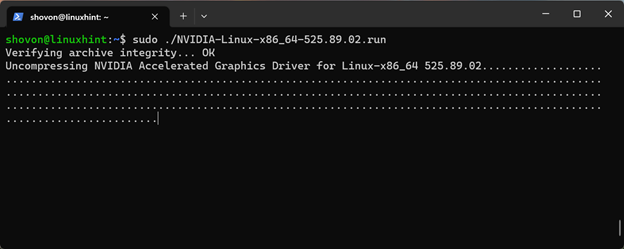
Ang opisyal na NVIDIA driver installer ay nag-i-install ng pinakabagong bersyon ng opisyal na NVIDIA driver sa iyong Debian 11 server. Ito ay tumatagal ng ilang segundo upang makumpleto.

Kapag nakita mo ang sumusunod na window, piliin Oo at pindutin

Ang pag-install ay dapat magpatuloy.
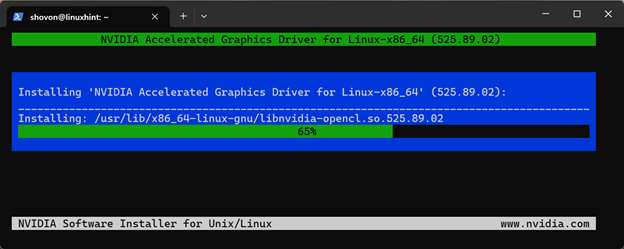
Kapag nakita mo ang sumusunod na window, piliin Oo at pindutin
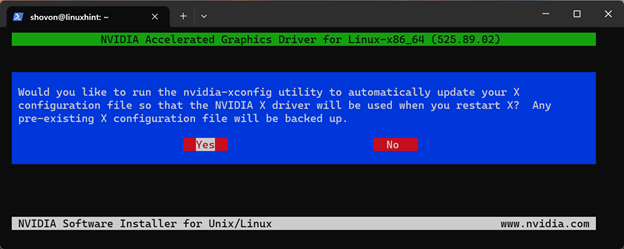
Dapat na mai-install ang pinakabagong bersyon ng mga opisyal na driver ng NVIDIA.
Pindutin
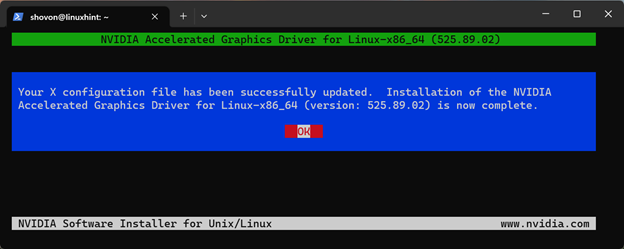
Para magkabisa ang mga pagbabago, i-restart ang iyong Debian 11 server machine gamit ang sumusunod na command:
$ sudo i-rebootSinusuri kung Tamang Na-install ang Pinakabagong Bersyon ng Mga Driver ng NVIDIA sa Debian 11 Server
Kapag nag-boot na ang iyong Debian 11 server, maaari mong i-verify kung ang mga module ng nvidia kernel ay ginagamit sa sumusunod na command. Kung ang command ay nagpapakita ng mga katulad na output (tulad ng ipinapakita sa sumusunod na screenshot), ang pinakabagong bersyon ng opisyal na NVIDIA GPU driver ay dapat na gumagana nang maayos:
$ lsmod | mahigpit na pagkakahawak nvidia 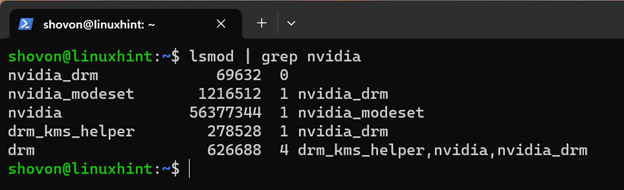
Maaari mo ring mahanap ang impormasyon sa paggamit ng iyong NVIDIA GPU gamit ang command na 'nvidia-smi'. Ang output ng command na ito ay nagpapatunay din na ang pinakabagong bersyon ng opisyal na mga driver ng NVIDIA GPU ay na-install nang tama.
$ nvidia-smi 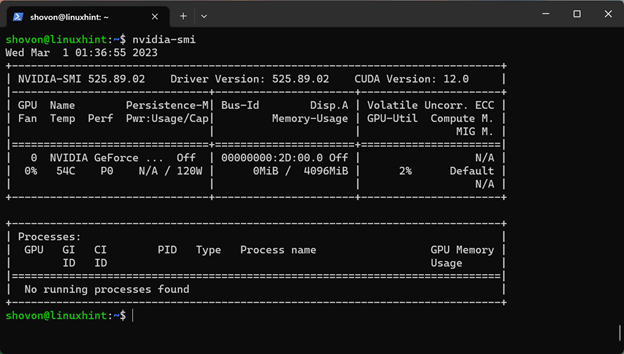
Pag-uninstall ng Pinakabagong Bersyon ng Opisyal na Mga Driver ng NVIDIA mula sa Debian 11 Server
Upang i-uninstall ang pinakabagong bersyon ng mga opisyal na driver ng NVIDIA mula sa iyong Debian 11 server, kailangan mo ang NVIDIA drivers installer file na ginamit mo upang i-install ang pinakabagong bersyon ng mga opisyal na driver ng NVIDIA.
$ ls -lh 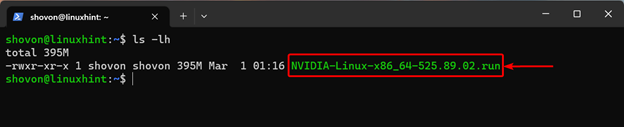
Upang i-uninstall ang pinakabagong bersyon ng mga opisyal na driver ng NVIDIA mula sa iyong Debian 11 server, patakbuhin ang sumusunod na command:
$ sudo . / nvidia-linux-x86_64-525.89.02.run --uninstall: Palitan ang 525.89.02 ng numero ng bersyon ng mga driver ng NVIDIA na iyong na-download.

Sinisimulan na ang installer ng mga driver ng NVIDIA. Ito ay tumatagal ng ilang sandali upang makumpleto.
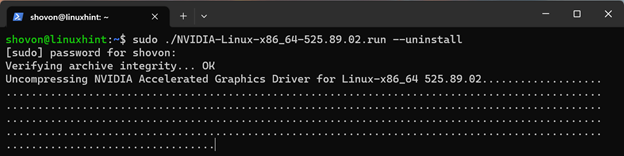
Kapag nakita mo ang sumusunod na window, piliin Oo at pindutin
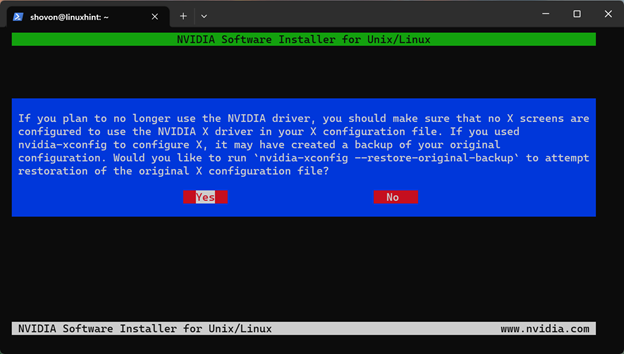
Ina-uninstall ang pinakabagong bersyon ng mga opisyal na driver ng NVIDIA. Ito ay tumatagal ng ilang segundo upang makumpleto.

Sa puntong ito, ang pinakabagong bersyon ng mga opisyal na driver ng NVIDIA ay dapat alisin sa iyong Debian 11 server.
Pumili OK at pindutin
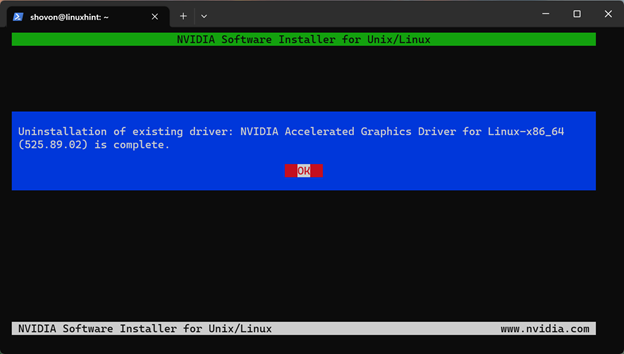
Para magkabisa ang mga pagbabago, i-restart ang iyong Debian 11 server gamit ang sumusunod na command:
$ sudo i-rebootKapag ang iyong Debian 11 server ay nag-boot, ang nvidia kernel module ay hindi dapat mai-load tulad ng nakikita mo sa sumusunod na screenshot. Nangangahulugan ito na ang pinakabagong bersyon ng mga opisyal na driver ng NVIDIA ay tinanggal:
$ lsmod | mahigpit na pagkakahawak nvidiaKonklusyon
Ipinakita namin sa iyo kung paano i-download ang pinakabagong bersyon ng opisyal na mga driver ng NVIDIA para sa mga server ng Debian 11. Ipinakita rin namin sa iyo kung paano i-install ang pinakabagong bersyon ng mga opisyal na driver ng NVIDIA sa mga server ng Debian 11 at kung paano i-uninstall ang pinakabagong bersyon ng mga opisyal na driver ng NVIDIA mula sa mga server ng Debian 11.